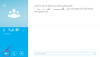Du kan bruke en ruter som en repeater for å øke signalstyrken.
Når en datamaskin skal plasseres mer enn 300 fot fra nærmeste Ethernet-tilgangspunkt, en enhet kjent som en repeater må brukes for å opprettholde et signal som er sterkt nok til å aktivere nettverk kommunikasjon. Selv om du kan kjøpe en repeater for å sikre at signalstyrken holdes på et tilstrekkelig nivå, kan du har allerede en rimelig ruter i samlingen av ekstra nettverksdeler som også kan fungere som en repeater.
Trinn 1
Koble datamaskinen til ruteren med en standard Ethernet-kabel. Pass på å koble den til en av nedstrømsportene, ikke oppstrøms- eller WAN-porten.
Dagens video
Steg 2
Åpne nettleseren og skriv inn IP-adressen til ruteren. Normalt vil IP-adressen til ruteren være noe som ligner på 192.168.0.1; du bør finne standardadressen i ruterens manual.
Trinn 3
Skriv inn brukernavn og passord. Mange rutere vil bruke "admin" som standardoppføring for både brukernavn og passord, selv om du kanskje må konsultere manualen for din spesifikke ruter. Etter at passordet er angitt, vil ruteren vise sin opprinnelige statusside, med lenker til de ulike administrasjonsinnstillingene.
Trinn 4
Finn siden som lar deg endre IP-adressen til ruteren. Adressen bør endres slik at den ikke er den samme som hovedruteren på nettverket, eller andre nettverksenheter. Hvis hovedruteren på nettverket er satt til å bruke 192.168.1.1, ruteren som skal brukes som repeater bør bruke et høyere tall, for eksempel 192.168.1.2 eller 192.168.1.10, avhengig av hvor mange enheter som er på Nettverk.
Trinn 5
Deaktiver ruterens DHCP-server. Denne innstillingen skal være på samme side som IP-adressen, men hver ruter er litt forskjellig. Når ruteren fungerer normalt, tildeler denne serveren en IP-adresse til hver enhet som er koblet til den. Fordi denne ruteren kun skal brukes som en repeater, vil IP-adressene nå bli håndtert av hovedruteren på nettverket.
Trinn 6
Slå av DNS-serveren hvis den er aktivert. Denne funksjonen vil bli overtatt av hovedruteren, eller av Internett-leverandøren som gir Internett-tilkoblingen til din plassering.
Trinn 7
Deaktiver enhver brannmur som er innebygd i ruteren. Vanligvis kan dette gjøres i "Sikkerhet"-delen, og det kan kreve at du endrer flere innstillinger, avhengig av ruterens merke og modell.
Trinn 8
Fjern eventuelle oppføringer som er plassert i "Port Forwarding"-delen. På noen rutere kan dette bli referert til som "applikasjoner og spill", og det lar visse programmer ha mindre begrenset tilgang til Internett.
Trinn 9
Sett driftsmodusbryteren på "Gateway" eller "Switch" hvis en slik innstilling er tilgjengelig. I tillegg, hvis ruteren er en trådløs ruter og har de riktige innstillingene, deaktiver den trådløse tilgangen eller sett den til kun å fungere som et tilgangspunkt.
Trinn 10
Lagre innstillingene etter behov på hver side, og start ruteren på nytt. Etter at ruteren har startet opp igjen, bør endringene tillate den å fungere mer eller mindre som en enkel repeater. Nå flytter du bare ruteren til den nye plasseringen midt i den lange kabelen, kobler til alle ledningene og slår den på.
Tips
Hvis du ikke får tilgang til ruteren med standardpassordet, eller til og med det du opprettet, vil de fleste rutere ha en liten tilbakestillingsknapp som vil gjenopprette enheten til standardinnstillingene.
Hver ruter er forskjellig, så brukerveiledningen vil ofte være avgjørende for å finne de spesifikke innstillingene du må endre.